摘要 今天来聊聊一篇关于Planon DocuPen X05 便携式扫描仪评测的文章,现在就为大家来简单介绍下Planon DocuPen X05 便携式扫描仪评测,希望

今天来聊聊一篇关于Planon DocuPen X05 便携式扫描仪评测的文章,现在就为大家来简单介绍下Planon DocuPen X05 便携式扫描仪评测,希望对各位小伙伴们有所帮助。
- X05 的尺寸受限于它需要覆盖一张普通纸的宽度,尽管它的扫描区域 - 8 英寸宽 - 实际上比 A4 或“信函”文档要窄一点。总体而言,它长 8.5 英寸,大致相当于 Sharpie 记号笔的厚度。Planon 提供一个皮革拉链包,你会想要使用它;下面的玻璃扫描窗口暴露在外,指纹对您的扫描效果不佳。
- 包装盒中还有一张驱动程序 CD、一份快速入门指南、一份 PaperPort SE(仅限 Windows)和一根用于为 X05 充电和同步的 USB 数据线。我们对 Planon 在 X05 上使用专有连接器而不是 mini- 或 microUSB 感到失望。电池是预装的,这是一个小型可充电装置,插入扫描仪顶部的镀铬效果塑料部分下方;盖子下面还有一个 microSD 卡插槽,您可以使用它添加到本机 64MB 存储空间。Planon 声称只有 1GB 或 2GB 的 Sandisk 卡被证明是“可靠的”。
- 扫描仪本身有四个按钮和一个两行单色 OLED 显示屏。屏幕两侧的两个按钮用于滚动菜单和选择选项,而其余的键则用于切换蓝牙和电源。屏幕的增加无疑使 X05 的使用比 Planon 以前的一些型号更容易,后者使用一系列 LED 指示灯,并在开机时滚动浏览扫描模式、电池状态和内存状态。从按下电源键到 X05 准备好扫描大约需要四秒钟,您可以通过将扫描仪拉下页面来触发;一旦滚轮开始转动,它就会启动。闲置几秒钟,扫描仪会自动关闭电源。
- 使用 X05 相当简单。默认模式为黑白 300dpi TIF,但您可以在灰度 JPG 或彩色扫描以及 150dpi、300dpi 或 600dpi 分辨率之间快速翻转。还有一种 Printstik 模式,可让您立即将最新扫描发送到 Planon 自己的便携式蓝牙打印机,尽管我们没有测试此功能的设备。正如您所料,黑白 TIF 文件最节省空间,X05 的 64MB 能够容纳许多此类扫描,而在规模的另一端,单个高分辨率彩色扫描可以填满整个内存。
- 您需要一只稳定的手才能有效地扫描,如果要避免倾斜,最好是两只手。最初,我们尝试用左手抓住文档的最顶部,然后用右手慢慢拉下扫描仪,但发现很难在整个页面上保持横杆水平。扫描倾向于向一侧弯曲,虽然它足以通过黑白表格快速通过电子邮件发送照片,但不太成功。通过以某种方式固定文档并用两只手将扫描仪向下滚动,可以获得更好的结果。如果您移动得太快,OLED 显示屏会发出警告,但覆盖一张普通纸大约需要 30 秒。之后有大约 20 秒的暂停,因为 X05 会在您再次访问之前保存扫描。



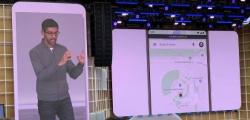
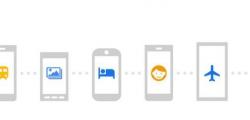


 Redmi K20 Pro被曝支持Android Q"/>
Redmi K20 Pro被曝支持Android Q"/> Redmi K20 Pro被曝支持Android Q
Redmi K20 Pro被曝支持Android Q